រោទិ៍កណ្ដឹងទ្វារមិនរកឃើញចលនា៖ របៀបដោះស្រាយបញ្ហា
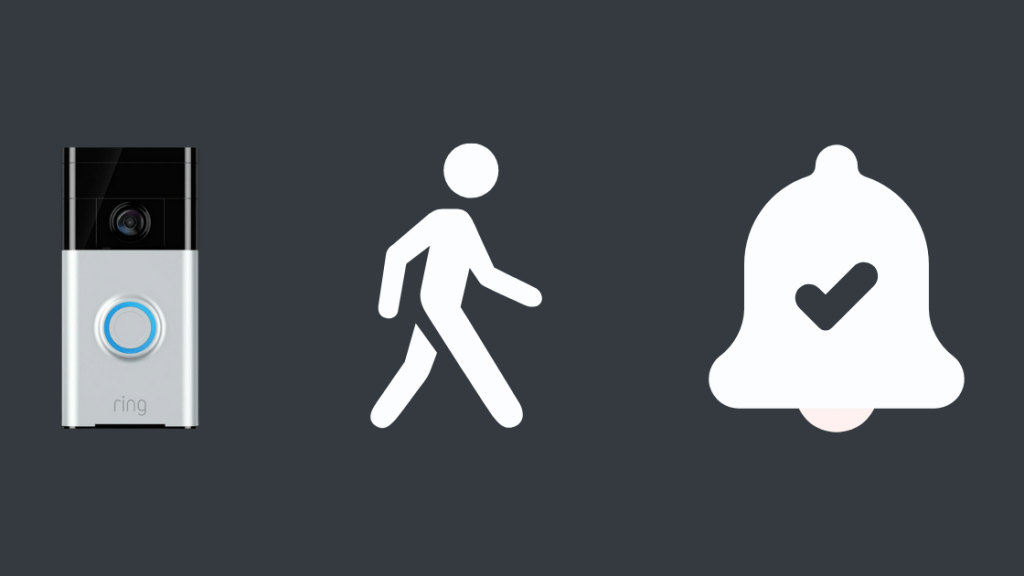
តារាងមាតិកា
កណ្ដឹងទ្វារឆ្លាតវៃគឺជាវិធីដ៏ល្អមួយដើម្បីបន្ថែមសុវត្ថិភាពផ្ទះរបស់អ្នក និងតាមដានការកើតឡើងនៅក្នុងតំបន់នេះ ទោះបីជាអ្នកមិននៅផ្ទះក៏ដោយ។
សម្រាប់ហេតុផលតែមួយគត់នេះ ខ្ញុំសម្រេចចិត្តវិនិយោគលើ កណ្ដឹងទ្វាររោទិ៍កាលពីប៉ុន្មានខែមុន។
សូមមើលផងដែរ: ជម្មើសជំនួស 4 Harmony Hub ល្អបំផុតដើម្បីធ្វើឱ្យជីវិតរបស់អ្នកកាន់តែងាយស្រួលឧបករណ៍នេះមាន AI ការចាប់ចលនាដ៏អស្ចារ្យ និងដំណើរការបានយ៉ាងល្អទោះបីជានៅក្នុងស្ថានភាពពន្លឺតិចក៏ដោយ។
ទោះជាយ៉ាងណាក៏ដោយ ថ្មីៗនេះ កណ្ដឹងទ្វាររបស់ខ្ញុំបានបញ្ឈប់ការចាប់ចលនា។
ខ្ញុំមិនទទួលបានការជូនដំណឹងទេ សូម្បីតែពេលអ្នកដឹកជញ្ជូនមកដាក់អីវ៉ាន់នៅលើរានហាលរបស់ខ្ញុំ ដូចជាពេលដែលកណ្ដឹងទ្វាររោទ៍របស់ខ្ញុំមិនរោទ៍។
វាទាក់ទងនឹងខ្ញុំចាប់តាំងពីខ្ញុំបានរក្សាការជូនដំណឹងចលនា ភាពរសើបខ្លាំងនៅក្នុងតំបន់។
នៅពេលដែលខ្ញុំបានបញ្ជាក់ថាវាមិនមែនជាបញ្ហាពន្យាពេលម្តងទៀតទេ ខ្ញុំឆ្ងល់ថាតើខ្ញុំនឹងថែរក្សាវាដោយរបៀបណា។
ដើម្បីដោះស្រាយបញ្ហាដោយមិនពាក់ព័ន្ធនឹងការថែទាំអតិថិជន ខ្ញុំបានសម្រេចចិត្តធ្វើការស្រាវជ្រាវមួយចំនួនដោយខ្លួនឯង ។
ការពិតគឺថា មានកំហុសបន្តិចបន្តួចនៅក្នុងការផ្លាស់ប្តូរការកំណត់ដែលខ្ញុំបានធ្វើ។
ក្នុងករណី Ring Doorbell របស់អ្នកមិនបានរកឃើញចលនា ខ្ញុំបានរាយបញ្ជីបញ្ហាទាំងអស់ដែលអាចបណ្តាលឱ្យមានបញ្ហានេះ ក៏ដូចជាការដោះស្រាយរបស់ពួកគេ។
ទោះជាយ៉ាងណាក៏ដោយ ប្រសិនបើបញ្ហានៅតែបន្តកើតមាន អ្នកប្រហែលជាត្រូវទូរស័ព្ទទៅអតិថិជន។ ការថែទាំ។
បញ្ហាទូទៅបំផុតកើតឡើងជាមួយនឹងការរកឃើញកំដៅ។ កណ្ដឹងទ្វាររោទិ៍ប្រើឧបករណ៍ចាប់កំដៅ ដើម្បីដឹងពីចលនា។
ប្រសិនបើភាពប្រែប្រួលទាប កណ្ដឹងទ្វារនឹងមិនរកឃើញចលនាណាមួយឡើយ។
សូមប្រាកដថាការជូនដំណឹងអំពីចលនាត្រូវបានបើក
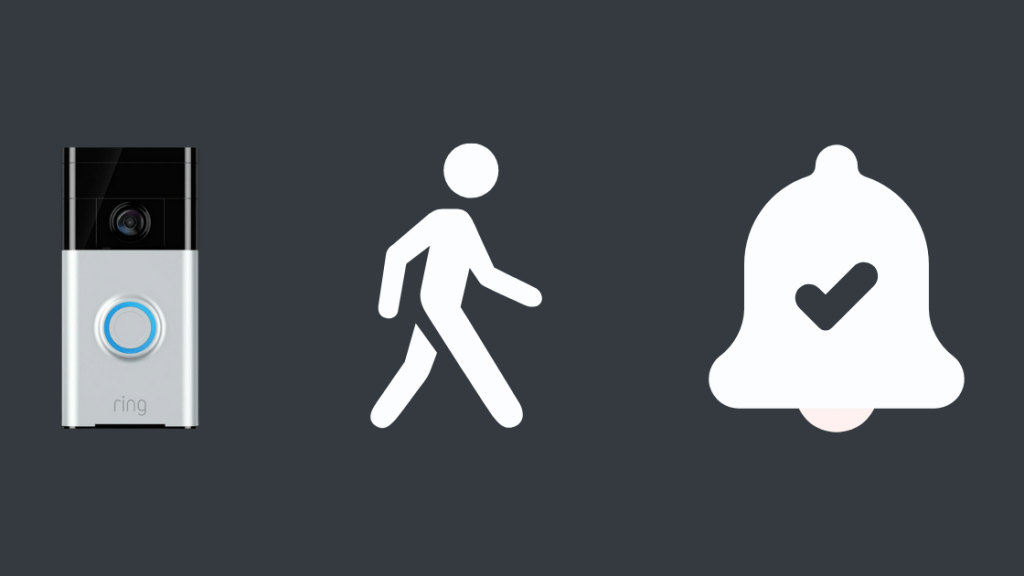
ប្រសិនបើអ្នកបានផ្លាស់ប្តូរជុំវិញជាមួយការកំណត់នៅលើកម្មវិធី Ring អ្នកប្រហែលជាបានបិទការកំណត់ Motion Alert ឬអ្វីមួយអាចនឹងធ្វើឱ្យពួកវាអសកម្ម។
ខ្ញុំប្រឈមនឹងបញ្ហាដូចនេះ នៅពេលដែល Ring Doorbell របស់ខ្ញុំមិនភ្ជាប់ Wi-Fi ។
កណ្ដឹងទ្វាររោទិ៍ផ្ញើជូនអ្នកនូវការដាស់តឿនពីរប្រភេទ៖
- នៅពេលនរណាម្នាក់ចុចកណ្ដឹងទ្វារ។
- នៅពេលដែលការរកឃើញចលនា AI រកឃើញចលនានៅក្នុងតំបន់ដែលបានជ្រើសរើស។
ការជូនដំណឹងទាំងពីរនេះត្រូវតែបើកដោយឡែកពីគ្នាដោយប្រើកម្មវិធី Ring ។
ទោះជាយ៉ាងណាក៏ដោយ មុននឹងពិនិត្យមើលការកំណត់កម្មវិធី Ring សូមចូលទៅកាន់ការកំណត់ទូរសព្ទរបស់អ្នក ហើយត្រូវប្រាកដថាការជូនដំណឹងសម្រាប់កម្មវិធី Ring ត្រូវបានបើក។
នៅពេលវារួចរាល់ សូមអនុវត្តតាមជំហានខាងក្រោម៖
- បើកកម្មវិធីរោទ៍។
- ជ្រើសរើសសំឡេងរោទ៍រោទិ៍ពីឧបករណ៍ដែលបានភ្ជាប់។
- ចូលទៅកាន់ការកំណត់ចលនា។
- ជ្រើសរើសតំបន់ចលនា។
- ប៉ះ បន្ថែមតំបន់ចលនា ហើយជ្រើសរើសតំបន់ដែលអ្នកចង់ទទួលការជូនដំណឹង។
- រក្សាទុកតំបន់ ហើយជ្រើសរើស ភាពប្រែប្រួលដែលត្រូវការ។
អ្នកក៏អាចកំណត់ពេលការជូនដំណឹងអំពីចលនាដោយប្រើជម្រើស 'ការកំណត់ពេលចលនា'។
ការជូនដំណឹងអំពីចលនាគួរតែដំណើរការឥឡូវនេះ។ លើសពីនេះ សូមដឹងថា Ring Doorbell អាចរកឃើញចលនារហូតដល់ 30 ហ្វីតពីកន្លែងដែលវាត្រូវបានដំឡើង។
សូមមើលផងដែរ: Samsung Smart View មិនដំណើរការ៖ របៀបជួសជុលក្នុងរយៈពេលប៉ុន្មាននាទីលើសពីនេះទៅទៀត ប្រសិនបើអ្នកមិនទទួលបានការជូនដំណឹងទាន់ពេលវេលាទេ សូមចងចាំថាការមាន Wi-Fi រឹង សញ្ញានៅលើទូរសព្ទរបស់អ្នក និងសំឡេងរោទ៍ Doorbell គឺជាការចាំបាច់ ដើម្បីទទួលបានការជូនដំណឹងត្រឹមត្រូវ។
ដោះស្រាយបញ្ហាការរកឃើញកំដៅ
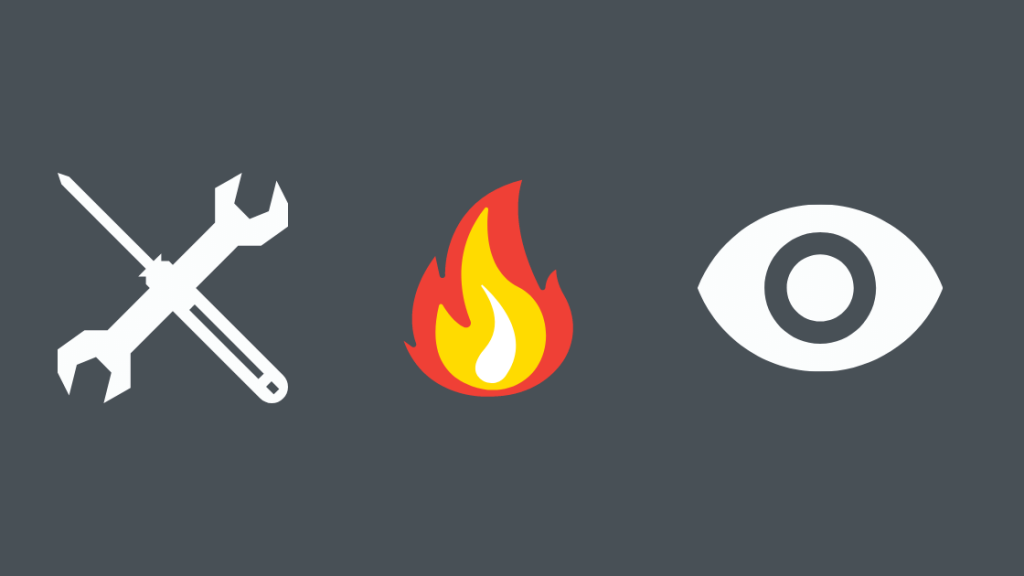
ប្រសិនបើបើកការជូនដំណឹងកម្មវិធីហើយការកំណត់តំបន់ចលនាមិនដោះស្រាយបញ្ហាទេ អ្នកប្រហែលជាចង់ពិនិត្យមើលបញ្ហានៃការរកឃើញកំដៅ។
សំឡេងរោទិ៍ទ្វារប្រើអ៊ីនហ្វ្រារ៉េដ ឬកេះកំដៅ ដើម្បីចាប់ចលនានៅក្នុងតំបន់ដែលបានជ្រើសរើស។
តាមរយៈការកែតម្រូវភាពប្រែប្រួល អ្នកអាចផ្លាស់ប្តូរទំហំធំនៃហត្ថលេខាកំដៅដែលកណ្ដឹងទ្វារចាប់ឡើង។
វាជួយក្នុងការច្រោះសត្វដែលអាចបង្កការជូនដំណឹងដែលមិនចង់បាន។
- ដើម្បីផ្លាស់ប្តូរ ការកំណត់ការរកឃើញកំដៅ សូមអនុវត្តតាមជំហានទាំងនេះ៖
- ការបើកកម្មវិធីរោទ៍ ហើយជ្រើសរើសសំឡេងរោទិ៍ទ្វារ។
- ចូលទៅកាន់ការកំណត់ចលនា។
- ជ្រើសរើសតំបន់ និងផ្ទាំងជួរ
- កែតម្រូវភាពប្រែប្រួលរបស់ឧបករណ៍ចាប់សញ្ញាតាមតម្រូវការរបស់អ្នក។
វានឹងកែតម្រូវទំហំធំនៃហត្ថលេខាកំដៅដែល Ring Doorbell នឹងរកឃើញ។
ភាពប្រែប្រួលទាបមានន័យថាអ្នកនឹងមិនទទួលបានច្រើនទេ នៃការជូនដំណឹង ហើយវានឹងរកឃើញតែហត្ថលេខាកំដៅដែលនៅជិតឧបករណ៍ចាប់សញ្ញាប៉ុណ្ណោះ។
កែប្រែភាពប្រែប្រួលនៃការរកឃើញចលនា
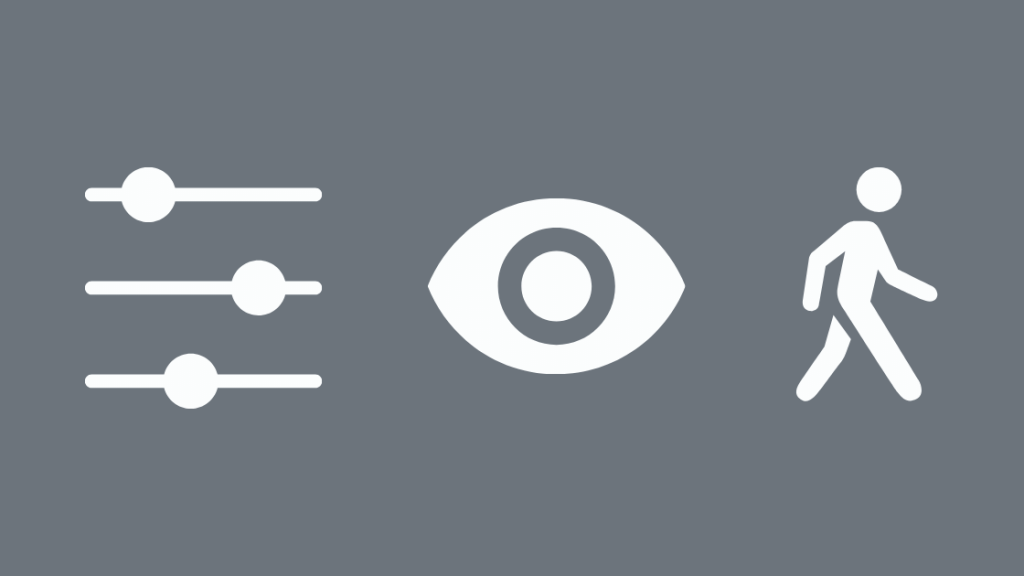
យោងទៅតាមក្រុមហ៊ុនផលិត ភាពប្រែប្រួលនៃការរកឃើញចលនាគួរតែជា កំណត់ទៅកម្រិត "ស្តង់ដារ"។
ក្រុមហ៊ុនជឿថានេះគឺជាការកំណត់ដ៏ល្អសម្រាប់ការរកឃើញចលនា។
វាអាចទៅរួចផងដែរដែលថាកណ្ដឹងទ្វាររោទិ៍របស់អ្នកនឹងមិនដំណើរការទេ ប្រសិនបើការរកឃើញចលនាមាន ត្រូវបានបិទ។
ទោះជាយ៉ាងណាក៏ដោយ ប្រសិនបើអ្នកមានអារម្មណ៍ថាការកំណត់នេះមិនដំណើរការសម្រាប់អ្នក អ្នកអាចពិនិត្យមើលជម្រើសទាំងអស់ដែលមាន ហើយកែតម្រូវវាតាមតម្រូវការរបស់អ្នក។
វាជាការប្រសើរជាងក្នុងការសាកល្បងពួកវា។ ម្តងមួយៗ ហើយជាប់នឹងការកំណត់ដែលផ្តល់លទ្ធផលដែលអ្នកចង់បាន។
ដើម្បីកែតម្រូវភាពប្រែប្រួលនៃកណ្ដឹងទ្វាររោទិ៍របស់អ្នក សូមអនុវត្តតាមជំហានទាំងនេះ៖
- បើកកម្មវិធីសំឡេងរោទ៍ ហើយជ្រើសរើសសំឡេងរោទ៍រោទិ៍ពីបញ្ជីឧបករណ៍ដែលបានភ្ជាប់នេះ។
- ចូលទៅកាន់ការកំណត់ចលនា។
- ជ្រើសរើសតំបន់ និងជួរ។ នៅក្រោមផ្ទាំងនេះ អ្នកអាចជ្រើសរើសតំបន់ដែលអ្នកចង់ទទួលការជូនដំណឹង។ អ្នកក៏អាចកំណត់ចម្ងាយដែលអ្នកចង់ឱ្យការរាវរកទៅដល់។
- ដោយប្រើគ្រាប់រំកិលនៅផ្នែកខាងលើ កែតម្រូវភាពប្រែប្រួលនៃកណ្ដឹងទ្វារ។
- អ្នកនឹងទទួលបានសារលេចឡើងដែលស្នើឱ្យអ្នករុញ ប៊ូតុងនៅលើកណ្ដឹងទ្វាររោទិ៍ដើម្បីបញ្ជាក់ និងរក្សាទុកការកំណត់ថ្មី។
- ប៉ះប៊ូតុងបន្ត។
- ចូលទៅកាន់ Smart Alert។
- ជ្រើសរើសប្រេកង់នៃការជូនដំណឹងដែលអ្នកចង់ ទទួល។
- ចុចរក្សាទុក។
ប្រសិនបើអ្នកទទួលបានការជូនដំណឹងអំពីចលនាច្រើនពេក សូមព្យាយាមបន្ថយភាពប្រែប្រួលបន្តិច។
ទាក់ទងផ្នែកជំនួយ

ប្រសិនបើគ្មានវិធីដោះស្រាយបញ្ហាដែលបានរៀបរាប់ខាងលើដំណើរការសម្រាប់អ្នកទេ មានឱកាសដែល Ring Doorbell របស់អ្នកមានបញ្ហា ឬមានបញ្ហាផ្នែកទន់ផ្សេងទៀត។
ដូច្នេះ វាជាការប្រសើរជាងក្នុងការហៅទូរស័ព្ទទៅផ្នែកថែទាំអតិថិជន។
ជួនកាល នៅពេលដែលសំឡេងរោទ៍ទ្វាររោទិ៍មិនរកឃើញចលនា វាមានអ្វីមួយខុសប្រក្រតីជាមួយឧបករណ៍ចាប់សញ្ញាកម្ដៅ។
ក្នុងករណីនេះ អ្នកនឹងត្រូវទទួលបានអត្ថប្រយោជន៍ពីការធានា។
កែលម្អ ការរកឃើញចលនារបស់ Ring Doorbell របស់អ្នក
សូមចំណាំថា បង្អួចជាទូទៅរារាំងប្រភពកំដៅ។ ចាប់តាំងពី Ring Doorbell ប្រើ PIR (Passive Infrared) ដើម្បីចាប់ចលនា សំឡេងរោទ៍កណ្ដឹងទ្វារនឹងមិនអាចចាប់ចលនាបានល្អតាមបង្អួចទេ។
ប្រសិនបើអ្នកបង្កើនភាពប្រែប្រួលខ្លាំងពេក វាអាចទៅរួចដែលសំឡេងរោទិ៍ទ្វារនឹងចាប់រថយន្ត ដោយសារពួកវាផ្តល់ហត្ថលេខាកំដៅធំ។
ប្រសិនបើគ្មានគន្លឹះដោះស្រាយបញ្ហាណាមួយដោះស្រាយបញ្ហានោះទេ អ្នកក៏អាចសាកល្បងកំណត់សំឡេងរោទ៍រោទិ៍របស់អ្នកឡើងវិញ។
អ្នកក៏អាចរីករាយក្នុងការអានផងដែរ៖
- រយៈពេលដែលកណ្ដឹងទ្វាររោទិ៍ ថ្មចុងក្រោយ? [2021]
- តើកណ្ដឹងទ្វាររោទិ៍មិនជ្រាបទឹកទេ? ពេលវេលាដើម្បីសាកល្បង
- រោទិ៍កណ្ដឹងទ្វារពណ៌ខៀវ៖ របៀបជួសជុលក្នុងរយៈពេលប៉ុន្មាននាទី
- ពន្លឺពណ៌ខៀវនៅលើកាមេរ៉ារោទិ៍៖ របៀបដោះស្រាយបញ្ហា
- សំឡេងរោទ៍ ទិដ្ឋភាពផ្ទាល់មិនដំណើរការ៖ របៀបជួសជុល
សំណួរដែលគេសួរញឹកញាប់
តើអ្នកកំណត់តំបន់ចលនាឡើងវិញដោយរបៀបណា?
អ្នកអាចកំណត់តំបន់ចលនារបស់ឧបករណ៍រោទ៍ឡើងវិញដោយចូលទៅកាន់កម្មវិធី Ring ជ្រើសរើសឧបករណ៍ ហើយចូលទៅកាន់ការកំណត់ចលនា។
នៅក្រោមផ្ទាំងនេះ អ្នកអាចកំណត់តំបន់ចលនាឡើងវិញបាន។
តើខ្ញុំត្រូវកែតម្រូវការកំណត់កាមេរ៉ាសំឡេងរោទ៍របស់ខ្ញុំដោយរបៀបណា?
នេះអាចត្រូវបានធ្វើពីផ្ទាំងការកំណត់ឧបករណ៍នៅលើកម្មវិធីសំឡេងរោទ៍។
តើសំឡេងរោទ៍ថតបានតែនៅពេលរកឃើញចលនាប៉ុណ្ណោះ ?
បាទ/ចាស សំឡេងរោទ៍ កត់ត្រាតែនៅពេលរកឃើញចលនា ឬនៅពេលចុចកណ្ដឹងទ្វារ។
តើសំឡេងរោទ៍រកឃើញចលនានៅចម្ងាយប៉ុន្មាន?
វាអាស្រ័យលើគំរូនៃ ផលិតផល។ Ring Doorbells ចាប់បានរហូតដល់ 30 ហ្វីត។

